Le certificat du serveur Google Chrome ne correspond pas au correctif d'URL
Divers / / November 28, 2021
Le certificat du serveur ne correspond pas à l'URL NET:: ERR_CERT_COMMON_NAME_INVALID: Spectacle Google Chrome "ERR_CERT_COMMON_NAME_INVALID" erreur résultant du nom commun que l'utilisateur a entré ne correspond pas au nom commun particulier du certificat SSL. Par exemple, si un utilisateur essaie d'accéder à www.google.com alors que le certificat SSL est pour google.com, Chrome s'affichera Le certificat du serveur ne correspond pas à l'erreur d'URL.
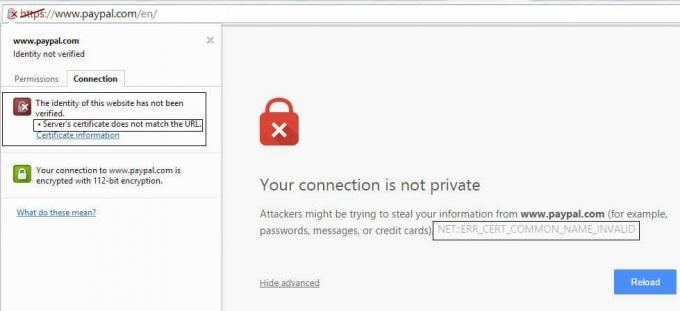
Contenu
- Le certificat du serveur ne correspond pas à l'URL Fix
- Méthode 1: désactivez votre antivirus
- Méthode 2: vider le DNS
- Méthode 3: utilisez les serveurs DNS de Google.
- Méthode 4: Modifiez votre fichier hosts
Le certificat du serveur ne correspond pas à l'URL Fix
Méthode 1: désactivez votre antivirus
Parfois, l'antivirus dispose d'une fonctionnalité appelée protection ou analyse HTTPS qui ne permet pas à Google Chrome de fournir une sécurité par défaut, ce qui provoque à son tour cette erreur.

Pour résoudre le problème, essayez désactiver votre logiciel antivirus
. Si la page Web fonctionne après la désactivation du logiciel, désactivez ce logiciel lorsque vous utilisez des sites sécurisés. N'oubliez pas de réactiver votre programme antivirus lorsque vous avez terminé. Et après ça désactiver l'analyse HTTPS.
Méthode 2: vider le DNS
1.Ouvrir Invite de commande avec les droits d'administrateur.
2.Entrez ensuite cette commande: ipconfig /flushdns
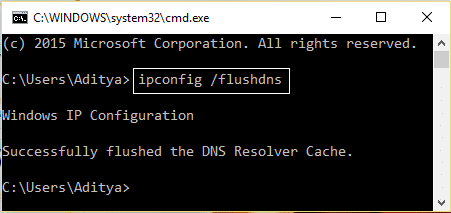
Méthode 3: utilisez les serveurs DNS de Google.
1.Cliquez avec le bouton droit sur l'icône du réseau et ouvrez Centre de réseau et partage.
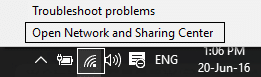
2.De là, cliquez sur Changer les paramètres d'adaptation dans le coin supérieur gauche.

3.Maintenant sur votre Wifi faites un clic droit et sélectionnez Propriétés.
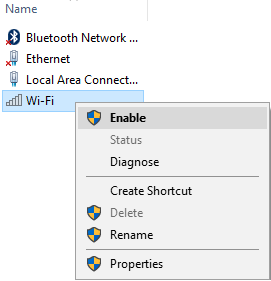
4. À partir de la configuration, sélectionnez IPv4 et cliquez Propriétés.

5.Cochez la case "Utilisez les adresses de serveur DNS suivantes.”
6.Entrez ces paramètres en conséquence : 8.8.8.8 comme serveur DNS préféré et 8.8.4.4 comme serveur DNS alternatif.
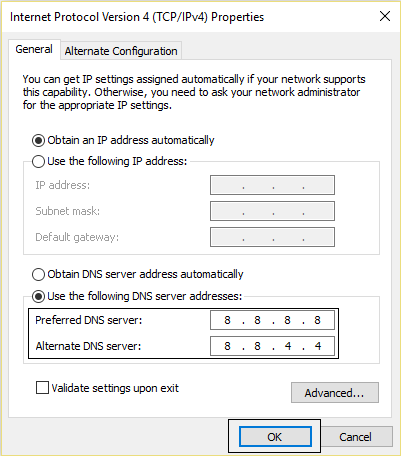
7.Redémarrez votre ordinateur.
Méthode 4: Modifiez votre fichier hosts
1.Allez à l'emplacement suivant: C:\Windows\System32\drivers\etc
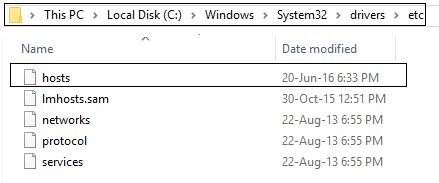
2.Ouvrez le fichier hosts avec le bloc-notes.
REMARQUE: Vous devez vous approprier le fichier avant de pouvoir apporter des modifications :https://techcult.com/fix-destination-folder-access-denied-error/
3.Supprimer toute entrée qui est lié à la site Internet vous n'êtes pas en mesure d'accéder.
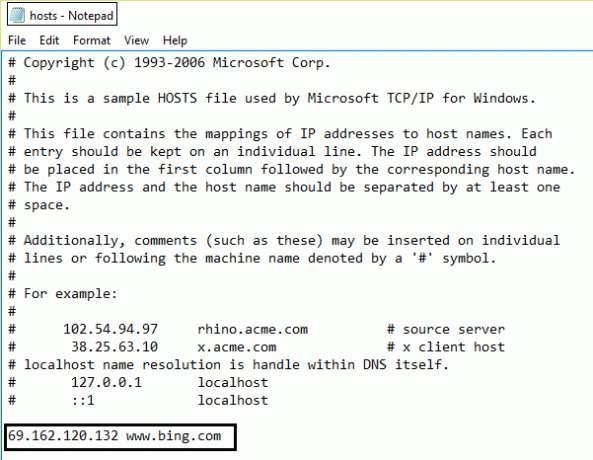
Si rien n'a fonctionné jusqu'à présent, vous pouvez également essayer: Corrigez votre connexion n'est pas une erreur privée dans Chrome
Tu pourrais aussi aimer:
- Réparer le périphérique USB non reconnu. Échec de la demande de descripteur de périphérique
- Comment réparer VLC ne prend pas en charge le format UNDF
- Réparer le dossier en cours d'utilisation L'action ne peut pas être effectuée Erreur
- Comment réparer le bouton Oui grisé dans le contrôle de compte d'utilisateur
Voilà j'espère que vous avez réussi à corriger Erreur Chromes Le certificat du serveur ne correspond pas à l'URL NET:: ERR_CERT_COMMON_NAME_INVALID. Si vous avez encore des questions, n'hésitez pas à les poser en commentaires.



